Discord 状态的基础知识
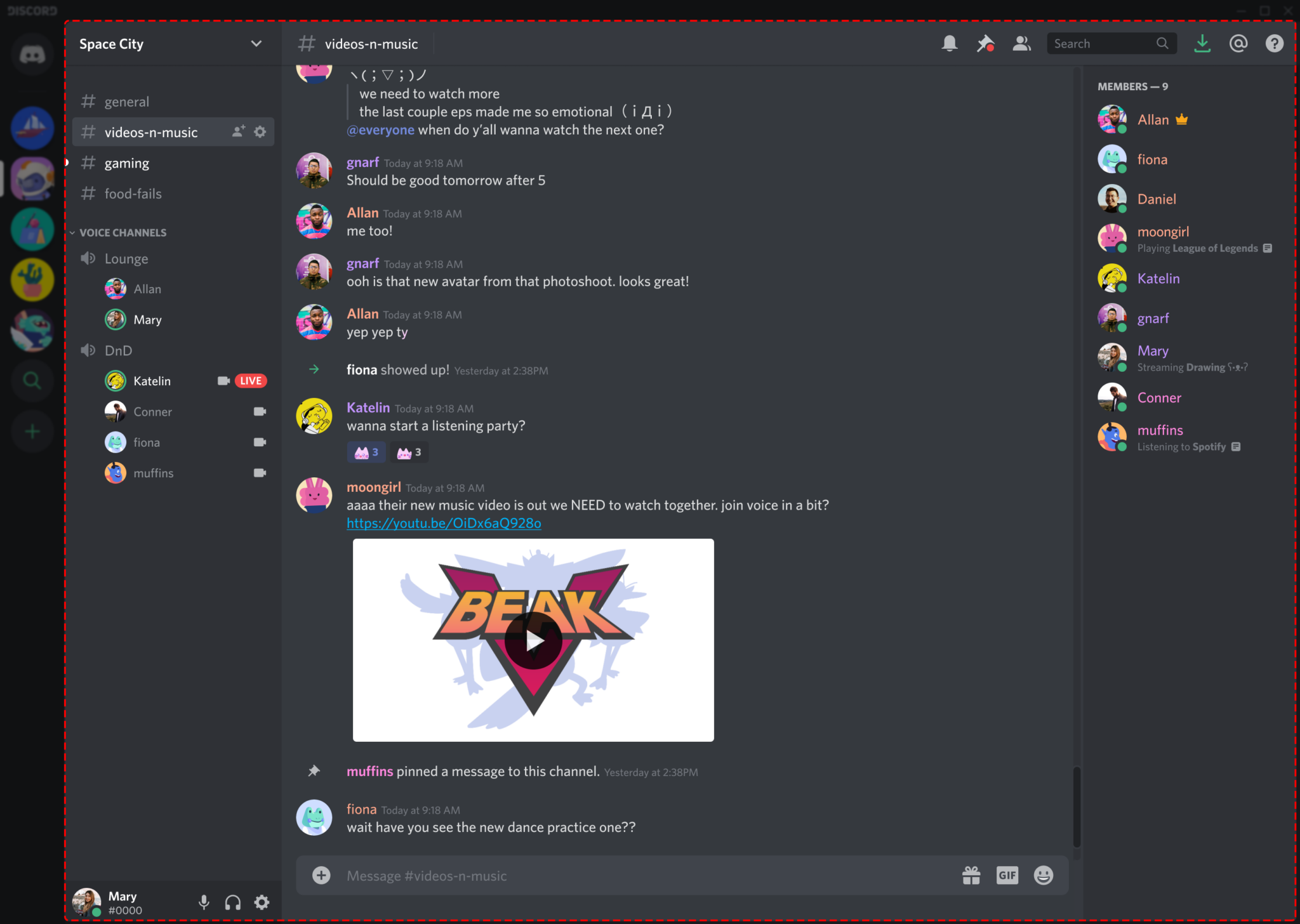
Discord 是一个流行的通信平台,偶尔会出现中断和停机的情况。 要查看 Discord 的当前状态,您可以访问他们的官方 状态页,它提供有关 API、网关和推送通知等各种功能运行情况的实时信息。 状态页面还显示过去 60 天的正常运行时间百分比,让您大致了解 Discord 的可靠性。
当您怀疑 Discord 已关闭时,首先验证您的互联网连接至关重要。 执行此操作的快速方法是访问其他网站或使用需要互联网访问的其他应用程序。 如果您确定您的连接稳定并且 Discord 确实已关闭,请尝试使用该平台的网络版本作为替代方案。
请务必记住,Discord 服务可能会出现部分中断,仅影响某些功能或区域。 如果您遇到持续存在的问题,重新启动设备、更新 Discord 客户端或重新安装应用程序可以帮助解决问题。 此外,请考虑检查社交媒体平台和论坛,以获取来自 Discord 社区的更新和潜在解决方案。
总之,当您需要确定服务中断是否影响平台时,了解 Discord 状态的基础知识会很有帮助。 检查官方状态页面,验证您的互联网连接,并采用替代故障排除技术来解决可能出现的任何问题。
识别 Discord 的停机问题
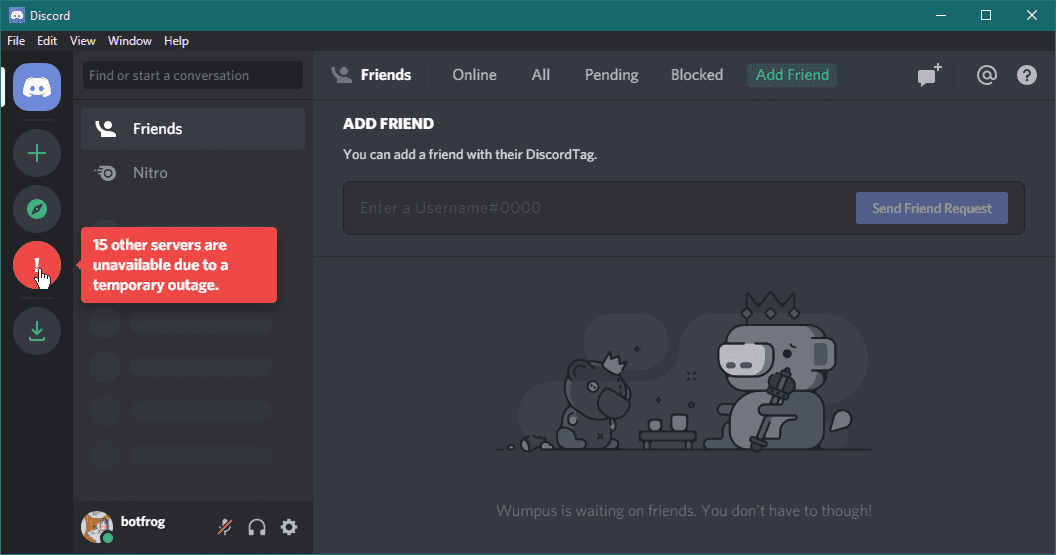
检查网络连接
处理连接问题时,第一步始终是确保您拥有稳定的互联网连接。 检查其他应用程序或网站是否工作正常,以确认您的网络不是造成停机的原因。 如果您无法建立稳定的连接,请尝试以下步骤:
- 重置您的路由器或调制解调器。
- 在 Wi-Fi 和移动数据连接之间切换。
- 请联系您的互联网服务提供商以了解可能的中断情况。
验证您的设备设置
为了消除您的设备设置导致问题的可能性,请执行以下几个步骤:
- 重新启动您的设备:这可以帮助刷新系统并解决可能导致 Discord 问题的小故障。
- 更新不和谐:确保您运行的是最新版本的 Discord,因为过时的版本可能会导致连接和功能问题。
- 检查应用权限:转到您的设备设置并确保 Discord 拥有必要的权限,例如访问您的麦克风和存储空间。
通过执行以下步骤,您可以确定 Discord 的停机是由您端的问题还是其服务器的问题引起的。 如果您确认网络和设备设置正常,则问题可能出在 Discord 上。 您可以检查 Discord 的状态页面是否存在持续中断或服务中断的情况。
解释 Discord 上的错误消息
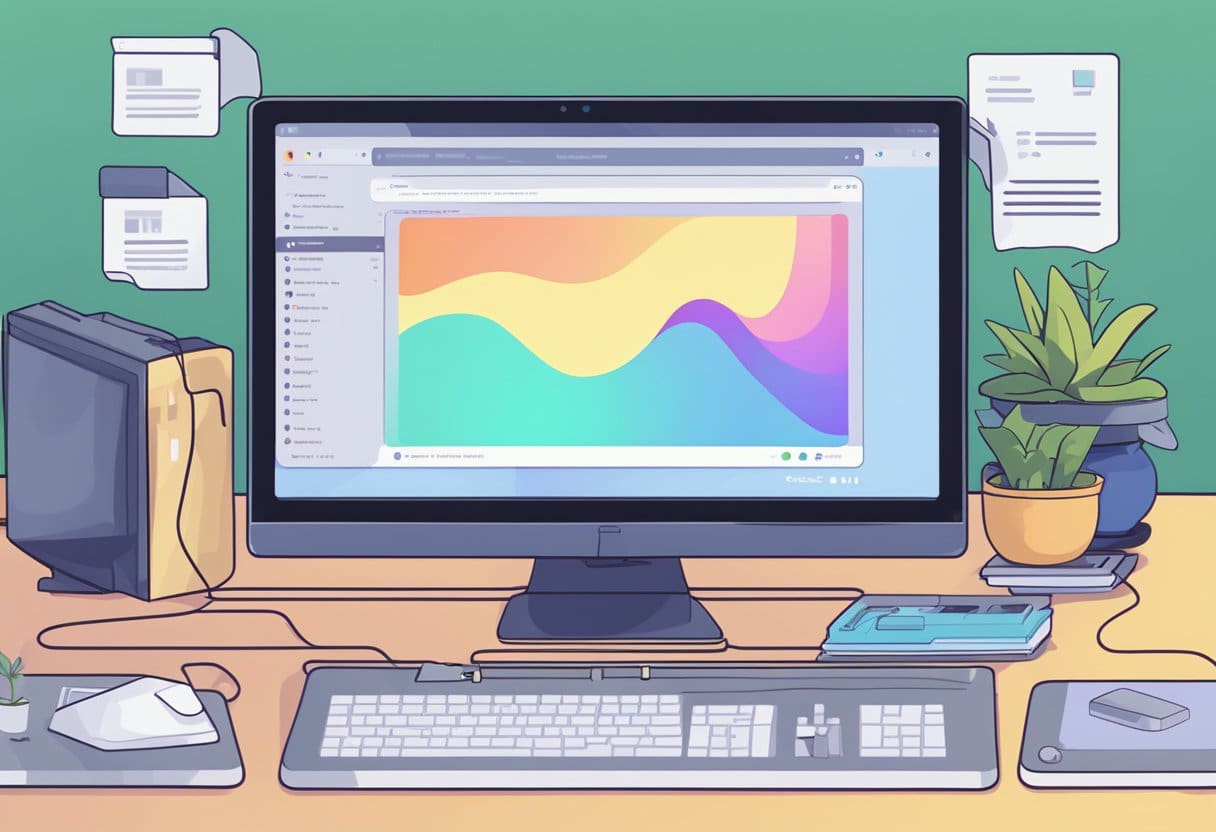
当在 Discord 上遇到问题时,找出根本问题并应用适当的解决方案至关重要。 错误消息可让您深入了解可能导致问题的原因。 让我们讨论常见错误及其潜在的解决方案。
如果您看到“消息加载失败”错误,表明连接有问题。要解决此问题,请尝试以下步骤:
- 关闭并重新启动 Discord 应用程序。
- 重启你的电脑。
- 仔细检查您的互联网连接,并在必要时考虑重新启动路由器。
- 将文本通道标记为已读以绕过潜在的错误。
您可能面临的另一个错误是“客户端崩溃增加”。 这可能是由于 Discord 工程团队正在解决的一个已知问题造成的。 请密切关注 Discord 状态页面以获取更新。 与此同时,请考虑尝试以下步骤:
- 将您的 Discord 应用程序更新到最新版本。
- 在 Windows 上以管理员身份运行该应用程序。
- 暂时禁用任何可能干扰 Discord 的防病毒或防火墙软件。
最后,如果您遇到连接问题,但没有特定的错误消息,检查 Discord 是否正常运行仍然有帮助。 要快速解决问题,请尝试以下操作:
- 在浏览器中使用 Discord 的网络版本。
- 保留备用通信平台作为备份。
- 监控 Discord 状态页面和社交媒体,了解 Discord 团队的任何公告。
请记住,错误消息可以指导您找到解决方案。 通过准确地解释和解决这些问题,您可以继续享受您的 Discord 体验,而不会受到太多干扰。
修复 Discord 停机时间的步骤
使用 Discord 遇到停机可能会令人沮丧,尤其是当您依靠它与朋友、队友或在线社区进行交流时。 您可以采取以下一些步骤来解决 Discord 的停机问题并恢复对话。
重新安装Discord
在某些情况下,重新安装 Discord 可以解决问题。 去做这个:
- 在您的设备上完全关闭 Discord。
- 从您的设备中卸载 Discord。 对于 Windows,请转到控制面板,选择“卸载程序”,找到 Discord,然后将其卸载。 对于 macOS,将 Discord 应用程序拖至垃圾桶。
- 从他们的网站下载最新版本的 Discord 官方网站.
- 在您的设备上安装新下载的 Discord 应用程序。
- 启动 Discord 并使用您的帐户凭据登录。
更新您设备的软件
保持设备软件最新对于维持所有已安装应用程序(包括 Discord)的正常运行至关重要。 要更新您的软件:
- Windows用户
- 单击“开始”并选择“设置”(齿轮图标)。
- 转到“更新和安全”。
- 单击“检查更新”。 Windows 将自动搜索新更新、下载并安装它们(如果有)。
- macOS用户
- 单击屏幕左上角的 Apple 菜单。
- 选择“系统偏好设置”。
- 单击“软件更新”。
- 如果有可用更新,请单击“立即更新”进行安装。
您可以按照以下步骤在您的设备上重新启动并运行 Discord。 如果问题仍然存在,请考虑访问 不和谐帮助中心 进一步协助。
永久停机的替代解决方案
如果您在使用 Discord 时遇到持续的停机问题,并且所有常见的修复方法都不起作用,您可以尝试一些替代解决方案。
向 Discord 的支持团队寻求帮助
首先也是最重要的,考虑向 Discord 支持团队寻求帮助。 他们在处理技术问题方面经验丰富,可以提供解决问题的分步指导。 要联系 Discord 支持,请访问他们的 官方支持页面,然后提交请求并详细说明您所面临的问题。
考虑使用VPN
另一种选择是使用 VPN(虚拟专用网络)来绕过潜在的网络限制或地理限制。 本地网络或 ISP 问题有时可能会导致访问某些服务(例如 Discord)遇到困难。 连接到 VPN 允许您更改虚拟位置并可能避免这些问题。 请记住,虽然使用 VPN 可能会绕过一些连接问题,但它可能不是持续停机的最终解决方案。
以下是如何使用 VPN 的简要概述:
- 选择适合您的需求和预算的可靠 VPN 服务。
- 在您的设备上安装 VPN 应用程序并登录您的帐户。
- 连接到不同位置的 VPN 服务器。
- 启动 Discord 并检查连接问题是否已解决。
请记住,选择值得信赖的 VPN 服务提供商至关重要,因为它会影响连接的性能和安全性。 探索不同的选项,考虑用户评论,并在选择 VPN 服务时做出明智的决定。
维持 Discord 的性能
定期更新
为了确保 Discord 的流畅功能,必须 保持应用程序更新。 定期更新提供性能改进、错误修复和新功能。 更新不和谐:
- 如果 Discord 应用程序正在运行,请将其关闭。
- 再次启动 Discord 并让它自动检查更新。
- 如果有可用更新,Discord 将自动下载并安装。
清除缓存和数据
随着时间的推移,Discord 会积累缓存和数据文件,这可能会导致性能问题甚至临时中断。 清除缓存和数据可以提高应用程序的性能:
- 关闭 Discord 如果它正在运行。
- 媒体 Windows键+ R 打开“运行”对话框。
- Type
%appdata%并单击“确定”按钮。 - 找到 Discord 文件夹,右键单击它,然后单击 删除.
- 返回运行对话框,输入
%localappdata%,然后单击“确定”按钮。 - 找到 Discord 文件夹,右键单击它,然后单击 删除.
- 重新启动计算机,然后再次打开 Discord。 应用程序将自动生成新的缓存和数据文件。
遵守这些做法有助于保持性能水平并最大限度地减少遇到 Discord 问题的机会。
最后更新:20 年 2023 月 XNUMX 日

Sandeep Bhandari 拥有塔帕尔大学计算机工程学士学位(2006 年)。 他在技术领域拥有 20 年的经验。 他对各种技术领域都有浓厚的兴趣,包括数据库系统、计算机网络和编程。 你可以在他的网站上阅读更多关于他的信息 生物页面.

